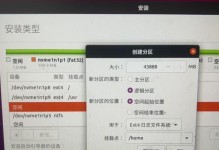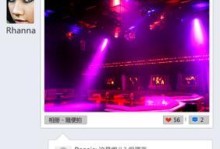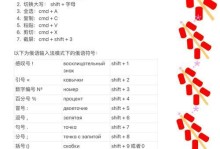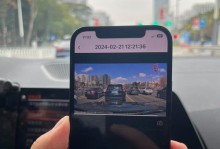随着时间的推移,电脑系统可能会出现各种问题,如运行速度变慢、崩溃频繁等。这时,重装系统是一种常见的解决方法。本文将详细介绍如何在联想电脑上重装Win7系统,帮助用户轻松解决电脑系统问题。
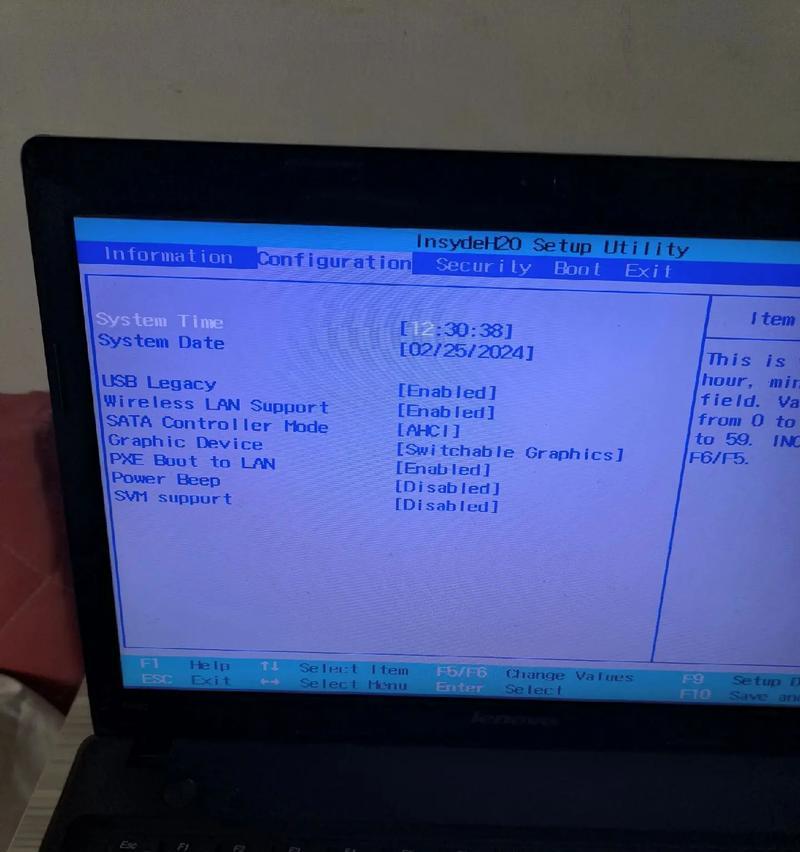
备份重要数据
在开始重装Win7系统之前,务必备份重要数据。将个人文件、照片、音乐和视频等存储到外部存储设备或云存储空间,以免丢失。
获取安装介质
第一步是获取Win7系统的安装介质。用户可以通过官方渠道下载ISO镜像文件,并制作成可启动的安装光盘或U盘。在联想官网或相关论坛上,也可以找到相关资源。
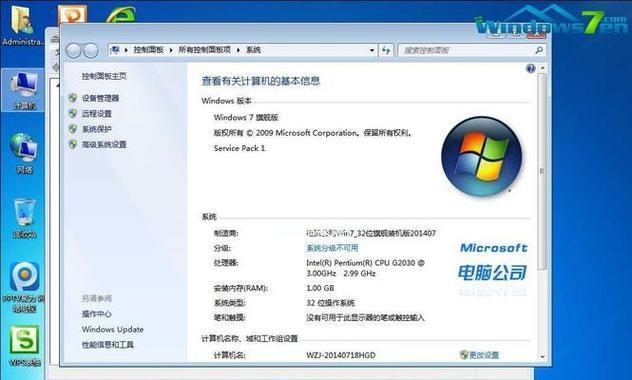
插入安装介质并启动电脑
将制作好的安装光盘或U盘插想电脑,并重新启动电脑。进入BIOS设置界面,将启动设备设置为光盘或U盘。
选择启动方式
重新启动电脑后,会出现“按任意键启动CD或DVD”,这时按下任意键,进入Win7安装界面。选择“启动Windows7安装”选项,并按照指示进行操作。
选择语言和时间
在安装界面上,选择所需的语言和时间格式,然后点击“下一步”继续。
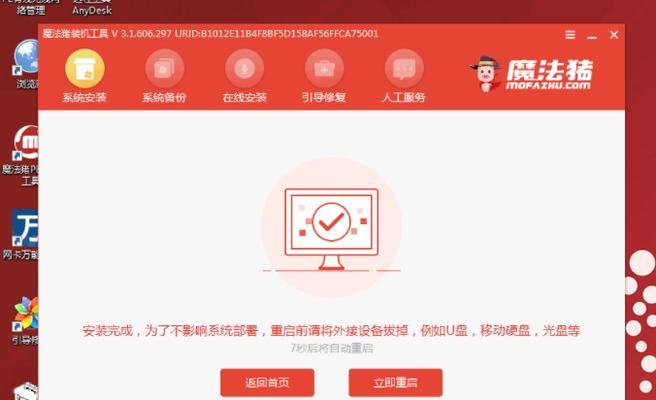
点击“安装现在”
在安装类型页面上,点击“自定义(高级)”选项,并选择要安装Win7系统的磁盘分区。若要重装整个系统,请选择原有的系统分区并点击“删除”按钮。
选择分区并格式化
选择要安装Win7系统的分区后,点击“新建”按钮创建一个新的主分区。选择新创建的主分区,点击“格式化”按钮对其进行格式化。
开始安装
完成格式化后,选择刚刚创建的主分区,点击“下一步”开始安装Win7系统。系统将自动进行文件复制、设置和安装过程。
设置用户名和密码
在安装过程中,会要求设置计算机的用户名和密码。输入相应信息后,点击“下一步”继续。
选择网络类型
根据个人需求和网络环境,选择适合的网络类型,如家庭、工作或公共网络。点击“下一步”继续。
安装最新更新
在安装完成后,系统会自动检查并安装最新的更新。建议选择“安装重要更新”选项,以确保系统安全性和稳定性。
安装驱动程序
安装完成后,Win7系统可能无法识别所有硬件设备。用户需要安装相应的驱动程序,以确保硬件正常工作。可以从联想官网或驱动程序光盘中获取所需驱动程序。
安装常用软件和工具
根据个人需求,安装常用的软件和工具,如浏览器、办公软件和杀毒软件等。确保软件来源可靠,并定期更新以获得最新功能和安全性。
恢复个人数据
在重装系统后,将之前备份的个人数据恢复到新系统中。将外部存储设备或云存储空间中的数据复制到相应文件夹中即可。
系统重装完成,开始享受流畅体验
经过以上步骤,联想电脑上的Win7系统重装完成。现在可以开始享受流畅的系统运行和高效的工作了。
通过本文的详细教程,用户可以轻松地在联想电脑上重装Win7系统。无论是解决系统问题还是升级系统,重装系统都是一种常见且有效的方法。希望本文对用户有所帮助,让电脑持续高效运行。